win7刷新桌面有白条怎么办_win7桌面刷新后有白条的解决步骤
win7系统永久了难免会出现一些问题,最近就有网友表示自己的电脑在刷新后,桌面出现了白条的情况。不知道该如何解决,那今天小编就以win7旗舰版64位系统为例,来给大家介绍win7桌面刷新后出现白条的解决方法。一起往下看吧。
解决方法如下:
1、首先在桌面上单击鼠标右键,选择“属性”。
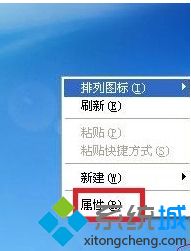
2、在打开的对话框切换到“桌面”选项卡,然后单击“自定义桌面”按钮。
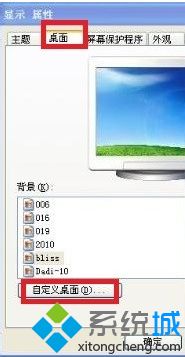
3、此时在打开的新窗口,单击“Web”标签。

4、现在去掉“当前主页”和“锁定桌面项目”前面的小勾,如图所示。
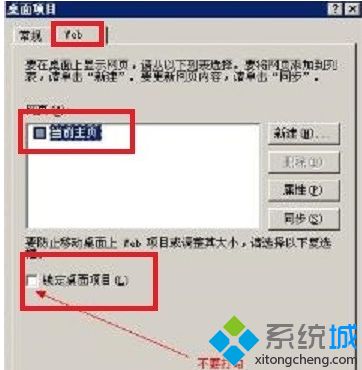
5、此时一路单击“确定”,如图所示,就完成了操作。再刷新的时候就不会再出现白条了。
上面介绍的就是关于win7系统刷新桌面后出现白条的解决方法啦。如果你的电脑也出现了这个情况,可以试试上面的方法哦。
我告诉你msdn版权声明:以上内容作者已申请原创保护,未经允许不得转载,侵权必究!授权事宜、对本内容有异议或投诉,敬请联系网站管理员,我们将尽快回复您,谢谢合作!










